Приложение Погода для iPhone — красивое и информативное, но по функциональности несколько уступает альтернативным средствам, доступным в App Store. Но даже при условии, что функций в приложении Погода не так много, об их существовании знают далеко не все. Сегодня мы опишем все возможности стандартного погодного информера, установленного на каждом iPhone.
Приложение Погода автоматически отслеживает климатические показатели вашего текущего местоположения, при условии включенной геолокации и установке прав в настройках.
Как активировать автоматическое отслеживание погоды на iPhone?
Шаг 1. Перейдите в меню Настройки -> Приватность
Шаг 2. Зайдите в раздел Службы геолокации
Шаг 3. Убедитесь, что переключатели Службы геолокации и Погода находятся в активном положении
После этого в приложении Погода появится ваше текущее месторасположение, щелкнув по которому вы узнаете точный прогноз на настоящий момент. Тем не менее, узнать погоду в любой точке мира так же представляется возможным. Для этого достаточно добавить город (или его код) или аэропорт в приложение.
Как добавить город или аэропорт в приложение Погода на iPhone?
Шаг 1. Перейдите в приложение погода
Шаг 2. Нажмите на «+» в правом углу экрана
Шаг 3. Начните вводить название города — список, расположенный ниже будет находить совпадения по мере написания
Шаг 4. Щелкните на желаемый город, после чего он добавится в приложение Погода
Таким образом можно добавить до 20 различных городов — крайне полезная функция для путешественников или пользователей, интересующихся климатическими условиями в городах родственников. Но что делать если информация о погоде в одном из городов больше не нужна? Удалить город из приложения Погода очень просто.
Как удалить город или аэропорт из приложения Погода на iPhone?
Шаг 1. Запустите приложение Погода
Шаг 2. Нажмите на иконку списка в правом нижнем углу экрана
Шаг 3. Проведите справа налево по городу, который хотите удалить из приложения
Шаг 4. Нажмите на появившуюся кнопку Удалить
Как вы можете заметить, приложение Погода показывает достаточно мало информации о погодных условиях, однако, так кажется лишь на первый взгляд. Погода «умеет» делиться с пользователем информацией о влажности, вероятности дождя, скорости ветра и комфортной температуре.
Как узнать дополнительную информацию о погоде в приложении Погода на iPhone?
Шаг 1. Запустите приложение Погода
Шаг 2. Нажмите на большую цифру, обозначающую температуру — она находится прямо под названием города
Шаг 3. Для того чтобы вернуться к обычному виду — нажмите на это место еще раз
Если вы привыкли пользоваться Центром уведомлений, то будете рады узнать о том, что климатические условия могут отображаться и там. Настройки iOS по умолчанию позволяют узнавать информацию о погоде из Центра уведомлений, однако, некоторые пользователи отключают эту возможность по незнанию.
Как настроить отображение погодных условий в Центре уведомлений?
Шаг 1. Перейдите в меню Настройки -> Центр уведомлений
Шаг 2. Проверьте состояние переключателя Обзор на сегодня — для отображения погоды в Центре уведомлений он должен быть активирован
Шаг 3. Для того чтобы иметь возможность вызывать Центр уведомлений на заблокированном экране активируйте переключатель Вид сегодня
Из прочих возможностей стандартного приложения Погода для iPhone можно отметить лишь переключение отображения температуры из градусов Цельсия в градусы Фаренгейта — для этого нужно нажать на иконку списка в правом нижнем углу экрана, после чего сменить вид. Кроме этого, погоду можно узнавать при помощи голосового помощника Siri — достаточно спросить что-то вроде «What’s the weather today?»
(c) Михайленко Сергей, apple-iphone.ru
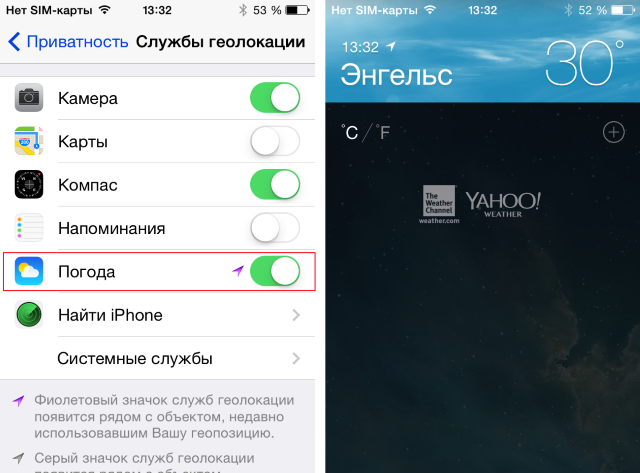
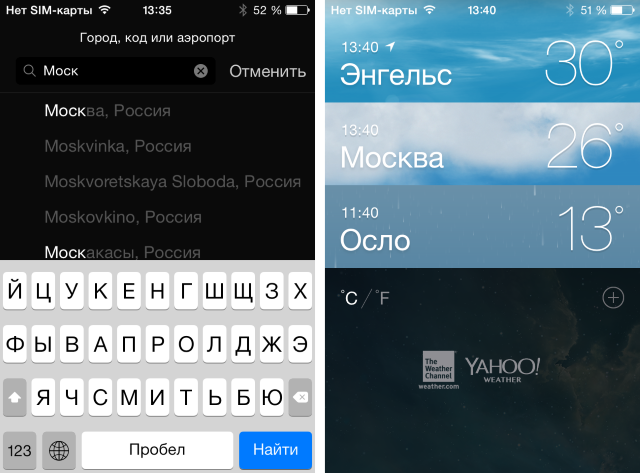
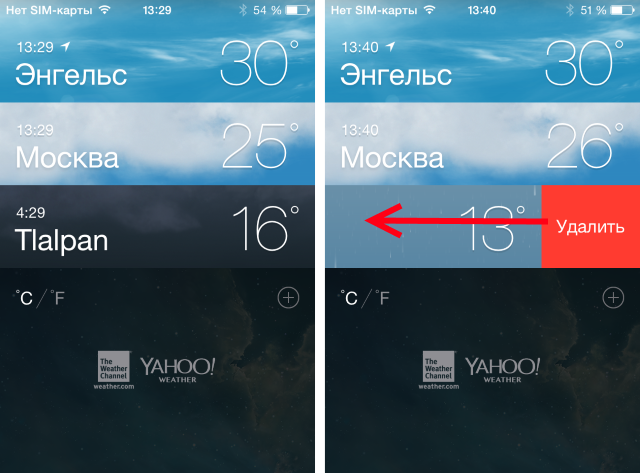
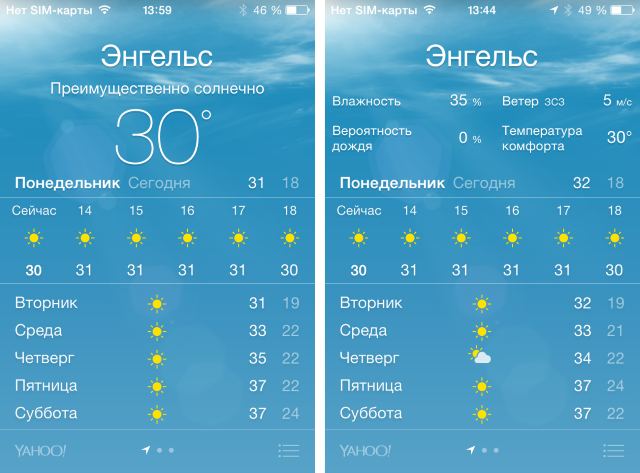
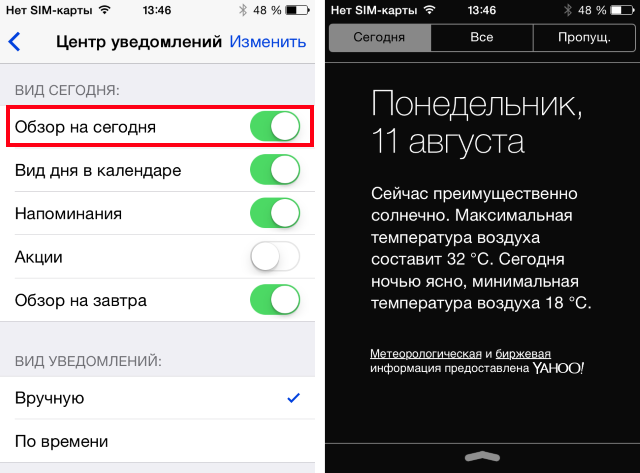

Оставить комментарий
Вы должны войти чтобы оставить комментарий.